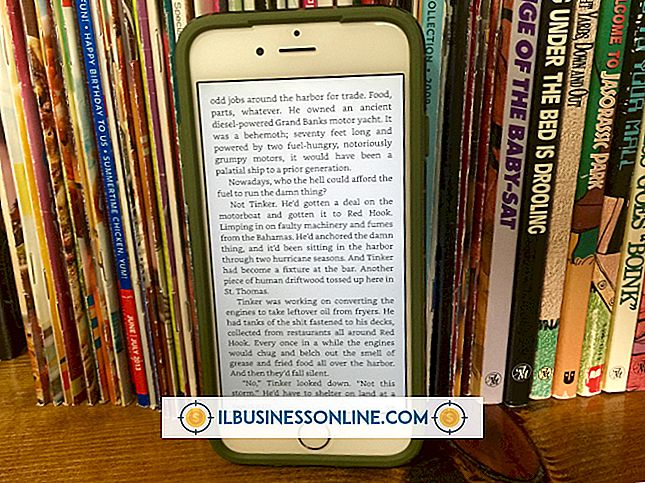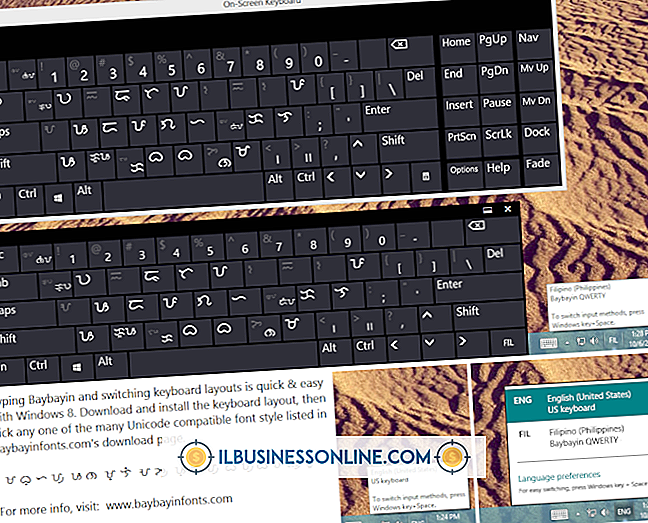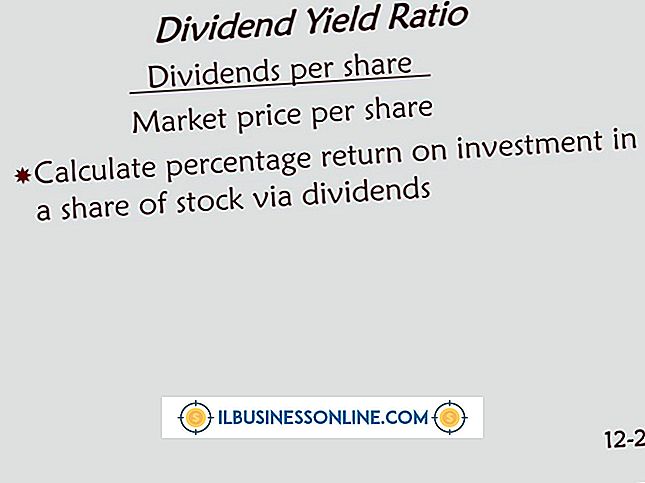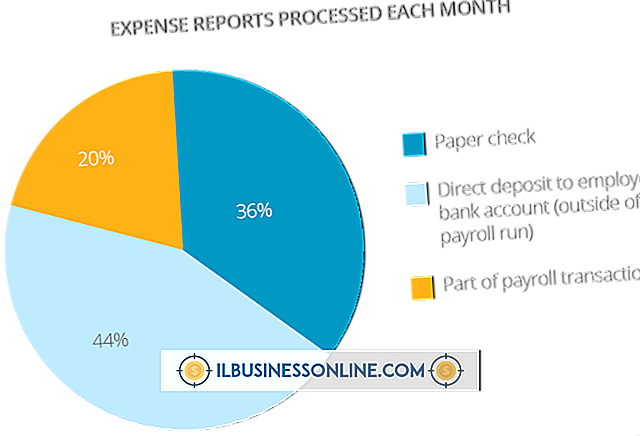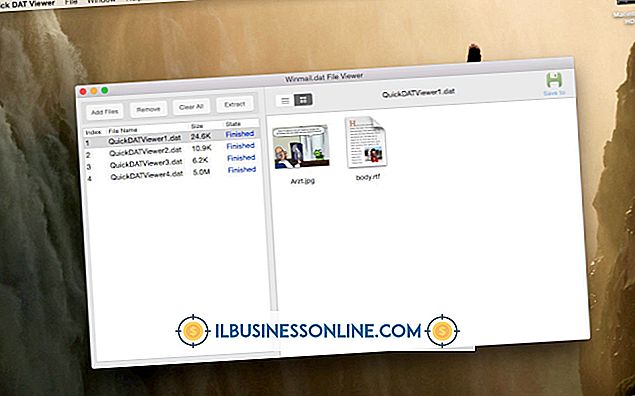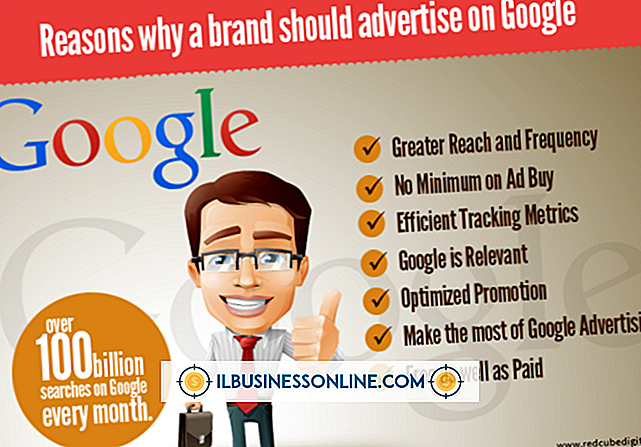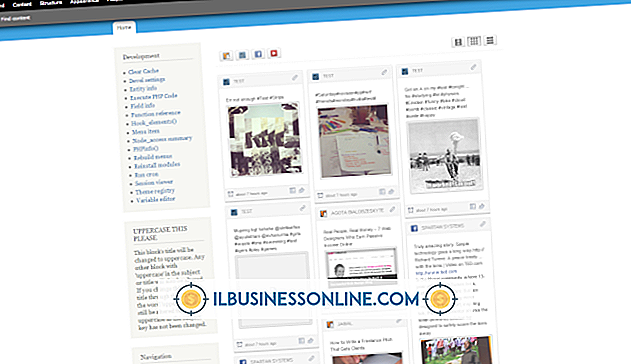วิธีแก้ไขแถบเครื่องมือ Yahoo

แถบเครื่องมือ Yahoo ซึ่งเข้ากันได้กับ Mozilla Firefox และเว็บเบราว์เซอร์ Internet Explorer อนุญาตการเข้าถึงฟังก์ชั่นต่างๆของ Yahoo เช่น Yahoo Mail, Yahoo Search และ Yahoo Finance Yahoo มีตัวเลือกมากมายสำหรับการแก้ไขแถบเครื่องมือรวมถึงการเพิ่มและลบแอพเปลี่ยนสกินและปรับเปลี่ยนการตั้งค่าพื้นฐานของคุณ คุณสามารถแก้ไขแถบเครื่องมือ Yahoo ของคุณผ่านทางอินเทอร์เฟซผู้ใช้เลือกพารามิเตอร์และคุณสมบัติที่คุณจะเปลี่ยนแปลง
แอพและเค้าโครง
1
คลิกที่ไอคอนการตั้งค่าแถบเครื่องมือ Yahoo ซึ่งแสดงโดยเฟืองแล้วเลือก“ แก้ไขแอพของคุณ” ไอคอนชุดแอปพลิเคชันจะปรากฏขึ้นในหน้าต่างการตั้งค่าแถบเครื่องมือ
2
คลิก“ เพิ่มแอพ” เพื่อลบจัดเรียงใหม่หรือเพิ่มแอปพลิเคชันในแถบเครื่องมือ Yahoo ของคุณ หมวดหมู่แอพประกอบด้วยส่วนข่าวเครื่องมือค้นหาและกีฬา
3
คลิกที่ไอคอนแสดงแอพที่คุณต้องการเพิ่มลงในแถบเครื่องมือ Yahoo ของคุณ
4
วางเคอร์เซอร์ไว้เหนือไอคอนของแอพในหัวเรื่องแอพของฉันและคลิก“ X” สีแดงเพื่อลบออกจากแถบเครื่องมือ Yahoo
5
เปลี่ยนตำแหน่งของแอปบนแถบเครื่องมือของคุณโดยวางเคอร์เซอร์ไว้เหนือไอคอนของมันแล้วคลิกและลากไปยังตำแหน่งที่คุณต้องการ
สกิน
1
คลิกที่ไอคอนการตั้งค่าแถบเครื่องมือ Yahoo และเลือก“ เปลี่ยนสกินของแถบเครื่องมือ” เพื่อเปลี่ยนสกินของแถบเครื่องมือ
2
ทำเครื่องหมายที่ช่อง“ ใช้การตั้งค่าเริ่มต้น” เพื่อเลือกสกินของ Yahoo Toolbar ที่เป็นค่าเริ่มต้น
3
ทำเครื่องหมายที่ช่อง“ เลือกผิวของฉันเอง” เพื่อเลือกแถบเครื่องมือ Yahoo สกินของแถบเครื่องมือ Yahoo ประกอบด้วยธงประเทศชุดรูปแบบกีฬาและการเงิน
4
ทำเครื่องหมายที่ช่อง“ ไม่มีผิวหนัง” เพื่อลบสกินออกจากแถบเครื่องมือ Yahoo ของคุณ
การตั้งค่าพื้นฐาน
1
คลิกที่ไอคอนการตั้งค่าแถบเครื่องมือ Yahoo
2
เลือก“ การตั้งค่าแถบเครื่องมือ” จากเมนูแบบเลื่อนลงการตั้งค่าแถบเครื่องมือเพื่อเปลี่ยนการตั้งค่าแถบเครื่องมือพื้นฐานของคุณ
3
ทำเครื่องหมายที่ช่องข้างความต้องการของคุณ การตั้งค่าพื้นฐานรวมถึงการเปิดใช้งานเคล็ดลับคุณสมบัติแสดงป้ายข้อความสำหรับแต่ละแอปแสดงปุ่มเพิ่มแอปเปิดใช้งานอินสแตนซ์ YMail เดี่ยวและเปิดใช้งานผู้ช่วย 404 YMail อินสแตนซ์เดียวเพิ่มความเร็วในการนำทางไปยังบัญชี Yahoo Mail ของคุณ 404 Assistant มีตัวเลือกและกล่องค้นหา Yahoo Powered เมื่อคุณพบข้อความข้อผิดพลาด 404 ในหน้าต่างเบราว์เซอร์ของคุณ